Windows Server 2012 IIS8 安装配置方法
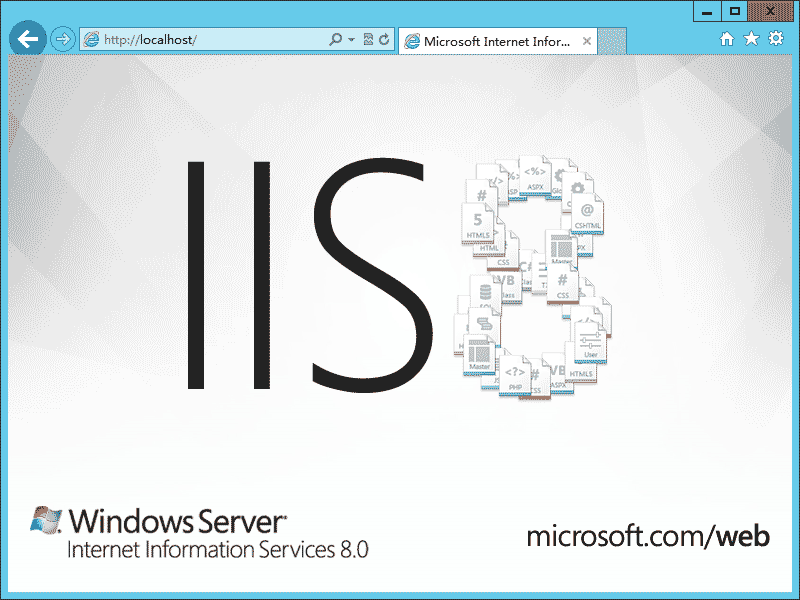
进入服务器管理器
开启【服务器管理器】

单击"服务器管理器"
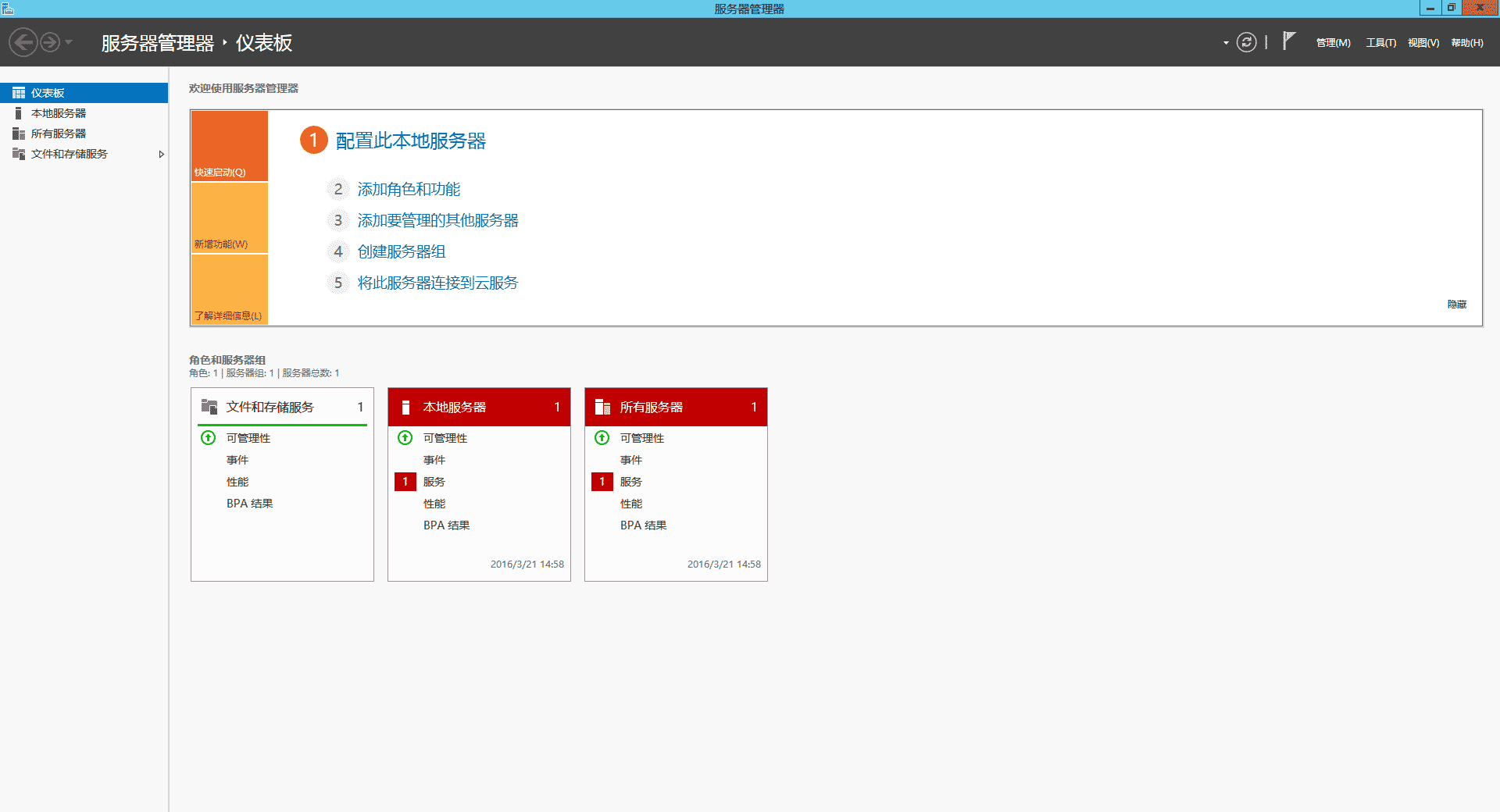
点击"增加角色和功能"
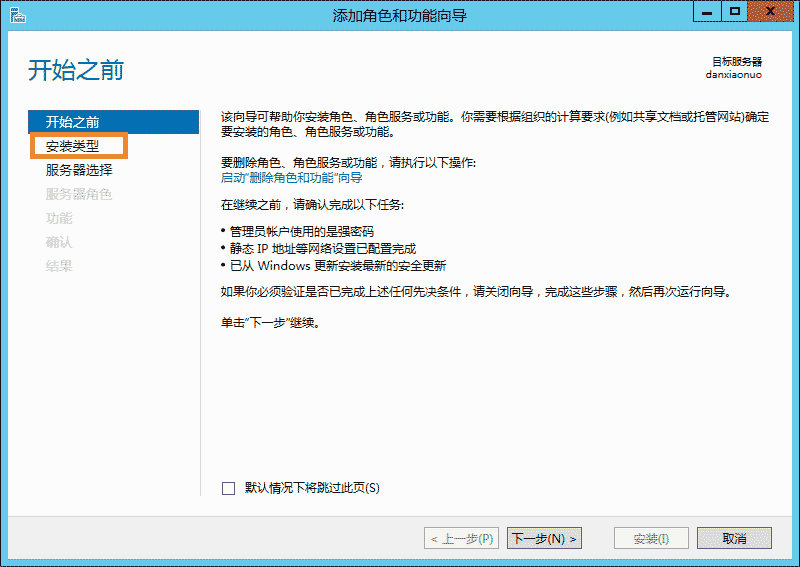
点击左边"安装类型",然后单击"基于角色或基于功能的安装",再单击"下一步(N)";
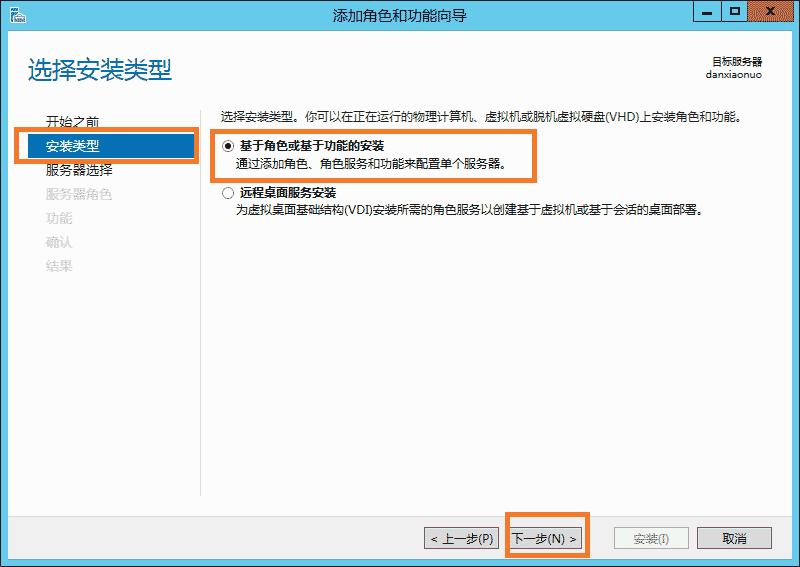
先单击"从服务器池中选择服务器",再单击"本服务器的计算机名",这个ip上只有本机,所以直接单击"下一步(N)";
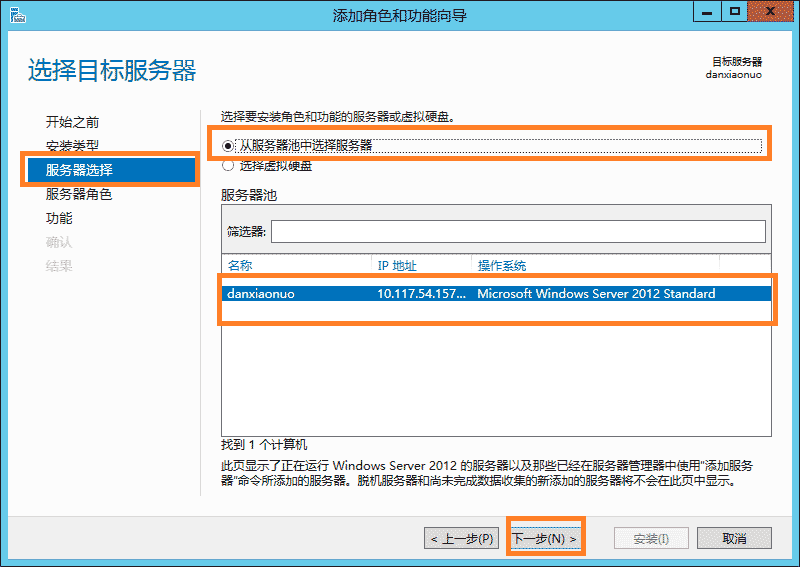
这里角色列表内找到"Web服务器(IIS)",单击勾选它;
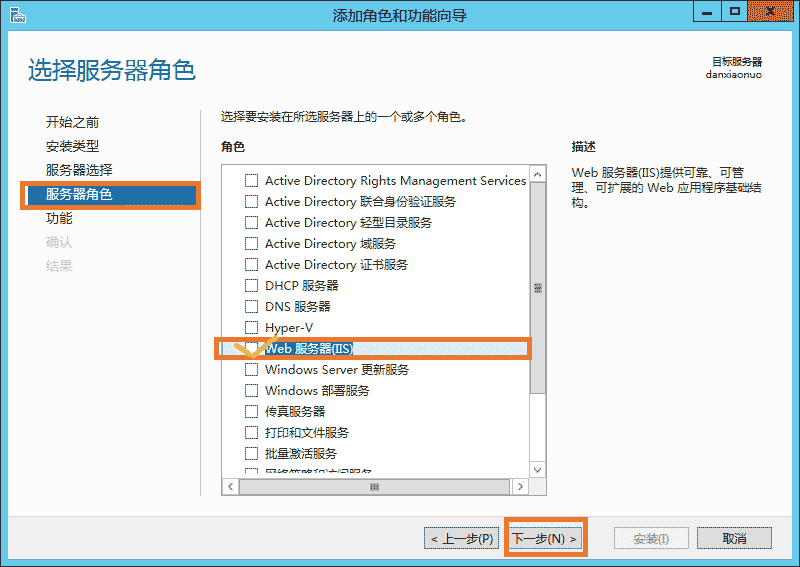
弹出子对话框"添加角色和功能向导",直接单击"添加功能";
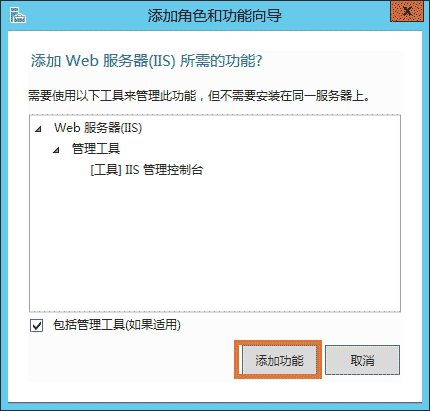
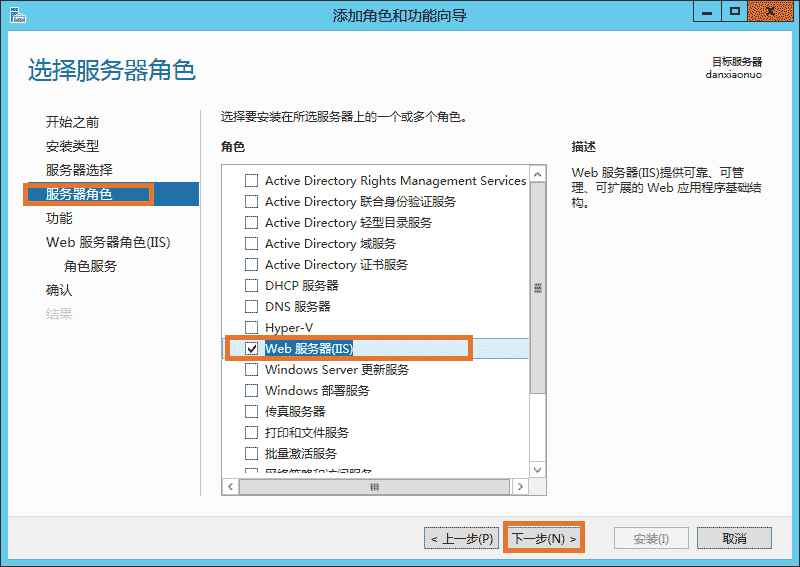
单击左边"功能",中间勾选".Net Framewore 3.5";
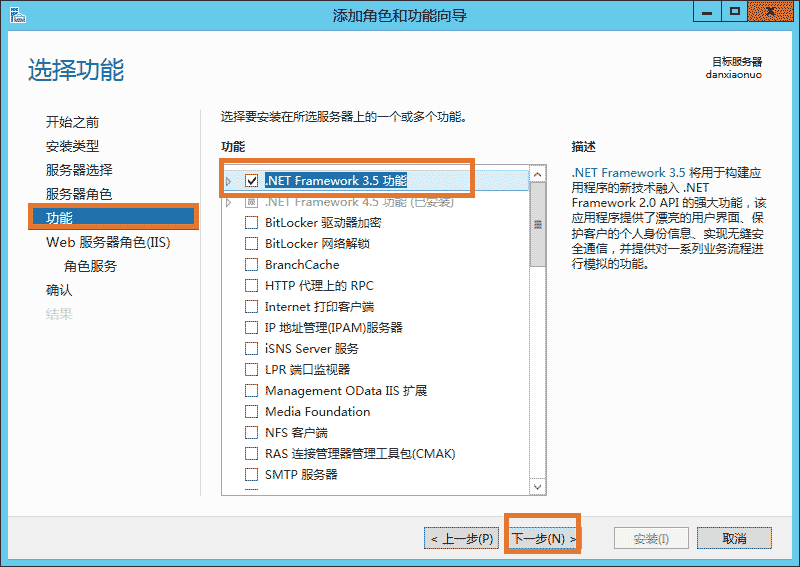
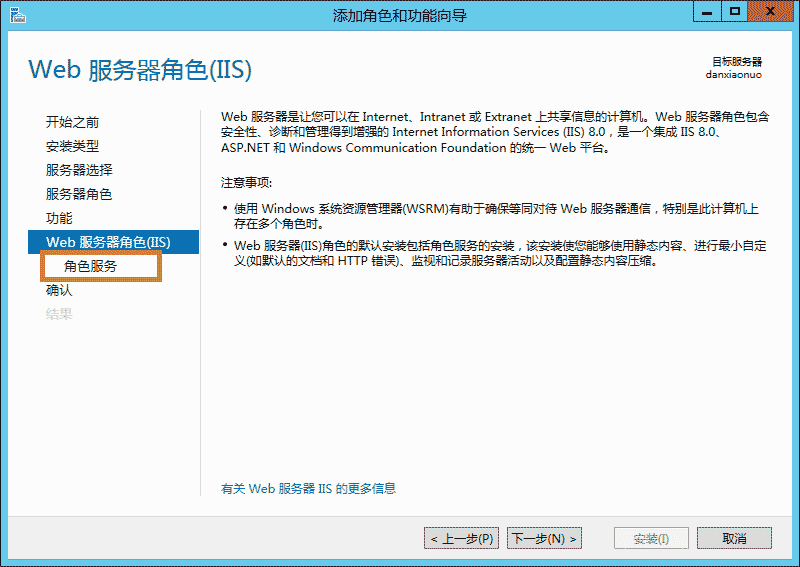
再单击左边"角色服务器",中间角色服务列表选择需要安装的项目
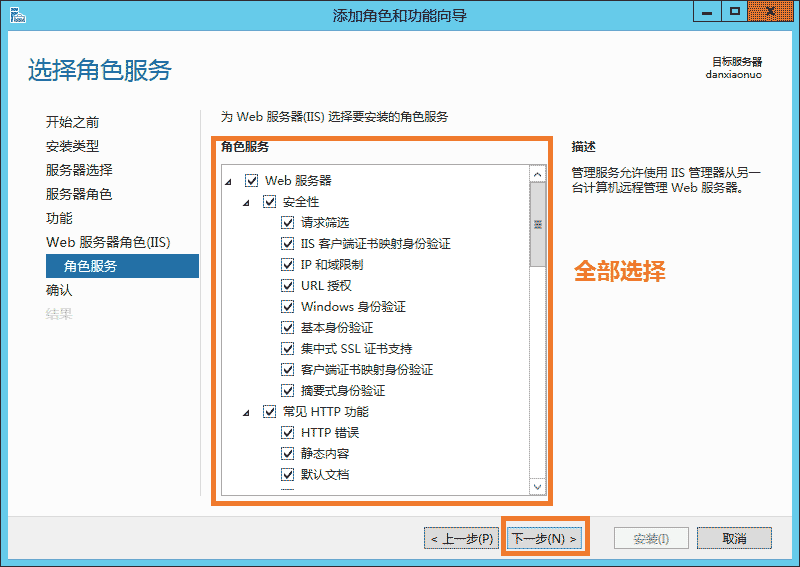
安装前确认下所勾选的安装组件,然后单击"安装(I)";
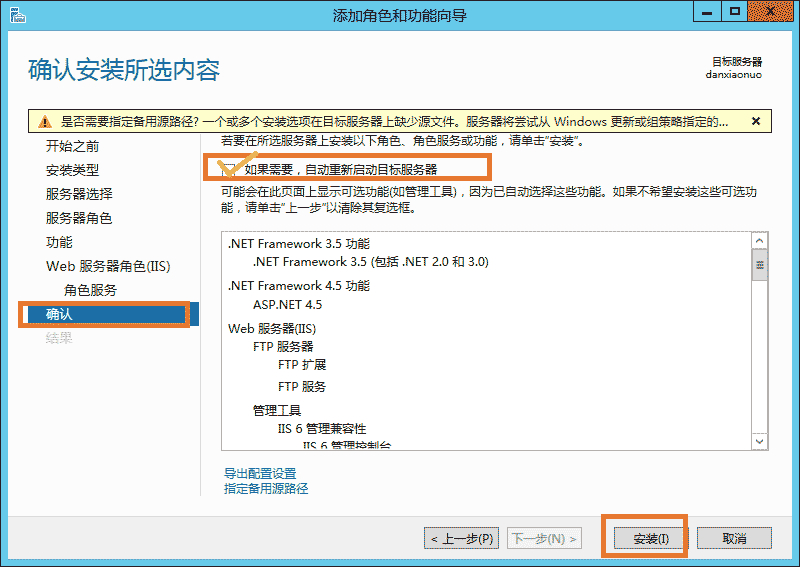

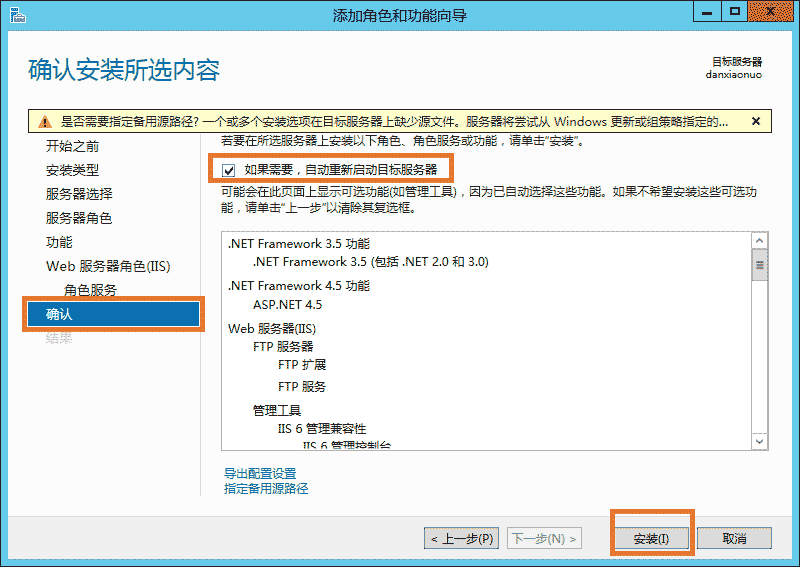
windows 2012 Server IIS8.0开始安装了...,耐心等候几十秒;

提示安装成功,我们单击"关闭",结束安装;

查看windows 2012 Server IIS8.0安装和运行结果:打开Internet Explprer10浏览器,输入本机公网ip,或者本机内网ip,或localhost都可以,看到IIS8.0界面显示出来了!
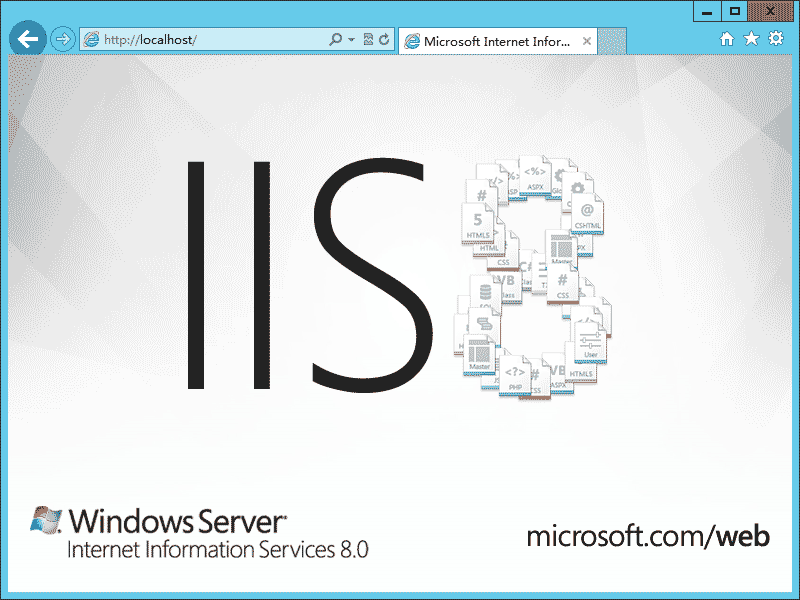
进入IIS控制台
服务器管理员——>仪表盘——>IIS——>IIS管理器

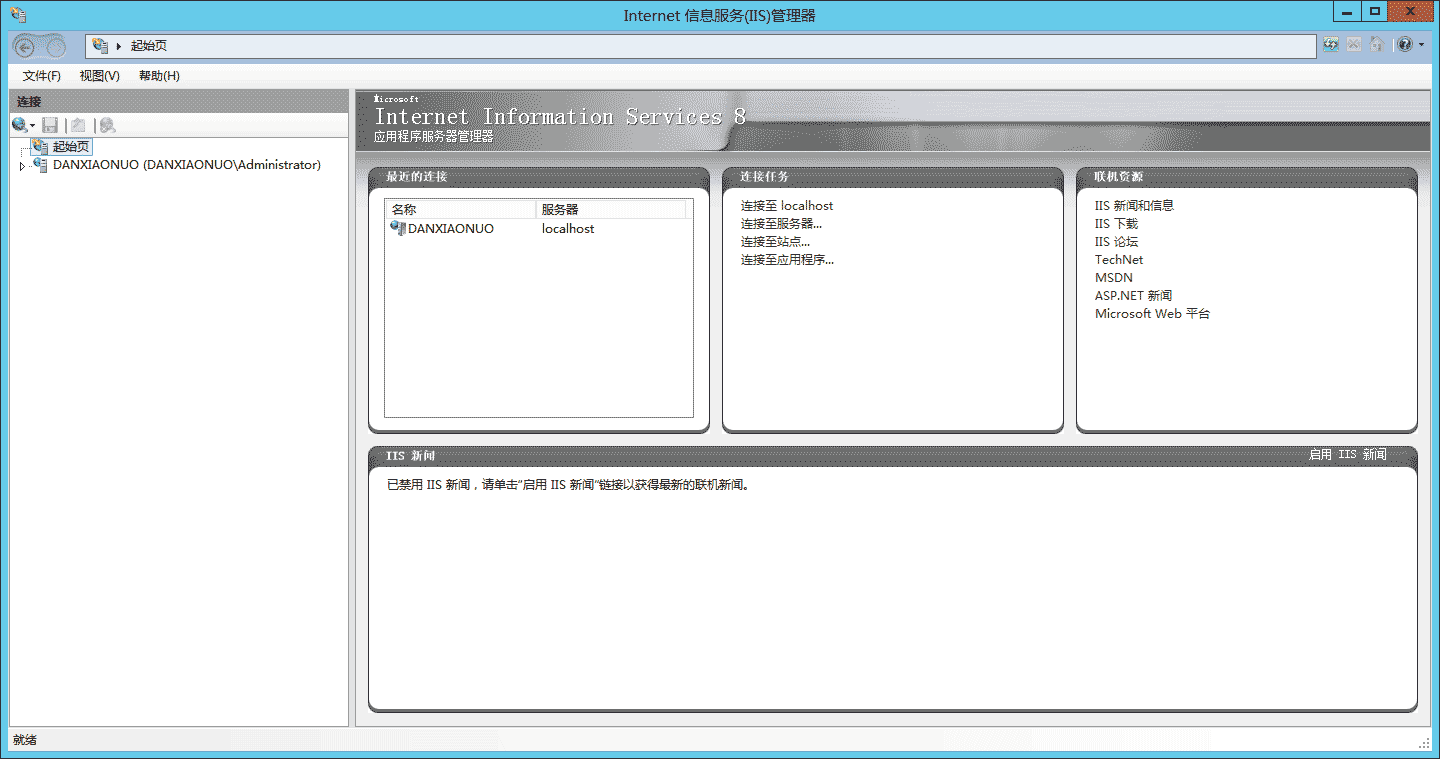
相关推荐
-
Windows Server 2012 IIS8 安装配置方法
进入服务器管理器 开启[服务器管理器] 单击"服务器管理器" 点击"增加角色和功能" 点击左边"安装类型",然后单击"基于角色或基于功能的安装",再单击"下一步(N)": 先单击"从服务器池中选择服务器",再单击"本服务器的计算机名",这个ip上只有本机,所以直接单击"下一步(N)"; 这里角色列表内找到"Web服务器(IIS)"
-
最新Windows Server 2012 R2安装与基本配置详细步骤
目录 一.服务器安装 二.服务器基本配置 1.修改计算机名 假如哈你是一家公司的网络管理员,负责管理和维护公司的网络.你的公司新购置了一台计算机,希望你安装Windows Server 2012 R2企业版操作系统,设置好相关参数. 1:安装Windows Server 2012 R2操作系统的步骤: 2:服务器基本配置步骤. 一.服务器安装 二.服务器基本配置 1.修改计算机名 开始-管理工具-服务器管理-(左下角)服务器管理-本地服务器 到此这篇关于最新Windows Server 2012
-
详解Windows Server 2012下安装MYSQL5.7.24的问题
1.准备好数据库的.zip免安装包,下载地址 链接: https://pan.baidu.com/s/1vI6W-F7XZ0iKuCMSBtUuhQ?pwd=r9p1 提取码: r9p1 2.解压到你想安装的地方 3.配置环境变量 右键此电脑->属性->高级系统设置->环境变量 在系统变量里新建MYSQL_HOME 此处变量值为MYSQL解压后的地址 同时在系统变量中找到path,编辑,在后面添加%MYSQL_HOME%\bin 4.新建my.ini配置文件 [mysql] defaul
-
关于Windows Server 2012上安装.NET Framework 3.5的问题
目录 一.修改组策略 : 二.通过系统的默认安装 三.使用如下 PowerShell 脚本进行安装 四.说系统补丁问题 五.通过系统默认 六.最后总结了其实只有两种方式可行 最近在部署项目的是否需要安装sql server 2008 r2,前提条件,服务器需要安装.net framework3.5 服务器环境是windows server 2012 r2, 然后: net3.5安装正常流程安装,一直装不上, 提示如下错误: 经过将近两天的折腾,查阅了大量的资料, 也找遍了百度所有解决方案, 都未
-
windows server 2012 r2安装FTP服务详细教程
本文为大家分享了windows server 2012 r2安装FTP服务的具体实现步骤,供大家参考,具体内容如下 一.配置FTP服务器 1.进入操作系统,直接从启动栏打开服务器管理器,选择添加功能和角色 2.选择服务器 3.勾选FTP服务器选项 4.完成安装 二.添加FTP站点 1.从工具打开IIS 管理器 2.选择网站选项,点击右侧的 添加 FTP 站点 3.填写站点名称和物理路径,物理路径即FTP上传下载文件的保存目录 4.按照下图进行配置,端口号默认21 5.按图配置,点击完成 6.因为
-
Windows Server 2012 R2 安装 Docker的详细步骤
目录 安装包下载 安装步骤 ☘️安装 Docker Toolbox ☘️启动Docker ☘️遇到的报错提示 ☘️参考 安装包下载 windows10.Windows Server 2016以上系统可直接使用安装包,低版本系统需要使用 Docker Toolbox 来进行安装使用 Docker.这里在网盘中提供需要的文件. 链接: https://pan.baidu.com/s/1C9rTfY2AkQQv6g-XPWZ39Q?pwd=n83r 提取码: n83r 安装步骤 开启 Cpu 的虚拟化
-
Windows Server 2019 standard安装配置DHCP服务
目录 1.初始工作 2.安装DHCP 3.配置DHCP 4.到此DHCP服务器就已经配置完成了 1.初始工作 A.更改服务器的名字.更改名字后需要重启服务器. B.设置固定的IP地址. 2.安装DHCP A.在服务器管理器的仪表板上点击角色和功能. B.点击下一步. C.点击下一步. D.点击下一步. E.点击DHCP服务器.点击添加功能. F.点击下一步. G.点击下一步. H.点击下一步. I.点击安装. J.安装成功. 3.配置DHCP A.打开DHCP配置界面. B.右击IP4,点击新建
-
最新Windows Server 2012 R2 安装IIS的详细步骤
目录 1.前期准备 2.添加角色和功能 3. 勾选IIS全部安装组件 4. 指定备用源路径 1.前期准备 2012系统的IIS安装的时候,需要系统安装盘里面的一些软件,因此需要在安装前将系统安装盘挂载到服务器的盘符上,以便使用. 2.添加角色和功能 打开服务器管理器,点击管理菜单,选择[添加角色和功能],并按照如下步骤执行即可. 在勾选[Web服务器(IIS)]选项时候,可能会弹出如下类似的需要添加其它角色和功能的确认框,点击[添加功能]即可. 3. 勾选IIS全部安装组件 在该界面,将[.NE
-
Windows Server 2012 Iis8 php环境配置方法
今天给大家做个php配置的教程,支持mysql数据库,可能偶配置环境就几下子,很容易,但希望大家仔细看,因为很多步骤都要细心的,不然走错一步,便导致整个环境配置不成功,偶不喜欢复制这复制那的,所以清一色安装包来操作,这样高效而且速度,还支持后续在线升级php.mysql. 以下是具体步骤:(软件都要靠自己去网上找,本教程不提供以下各种软件) 软件及平台要求:1.平台:windows 2012 server datacenter(数据中心版)2.环境:iis8 php5.3.20 rewr
-
Windows 8下MySQL Community Server 5.6安装配置方法图文教程
本文记录了Windows 8下MySQL5.6安装配置教程,分享给大家. 1.1 下载与路径配置 首先先进入官网下载MySQL安装包 选择DOWNLOADS,Community版 下载完后解压 用bin目录的地址添加到环境变量里的路径(Path)里 1.3. 生成data文件: 以管理员身份运行cmd 进入C:\Users\lym96\Desktop\mysql-5.6.40-winx64\bin 下 执行命令:mysqld --initialize-insecure --user=mysql
随机推荐
- dojo学习第二天 ajax异步请求之绑定列表
- Angular2监听页面大小变化的解决方法
- Swift中通知中心(NotificationCenter)的使用示例
- 可以设定的定时关机的批处理
- 详解在vue-cli中使用路由
- asp批量修改记录的代码
- 配置apache默认使用ssl的方法
- Oracle中instr函数使用方法
- php 中文处理函数集合
- 在Django的通用视图中处理Context的方法
- python模拟鼠标拖动操作的方法
- JavaScript实现城市选择控件的效果
- C#获取CPU处理器核心数量的方法
- C# 快速高效率复制对象(表达式树)
- 完美解决MySQL通过localhost无法连接数据库的问题
- google 搜索框添加关键字实现代码
- 找到html标记对应的脚本属性
- 详解MySQL用事件调度器Event Scheduler创建定时任务
- 闹太套是什么意思?not at all内涵意思是啥
- Redis教程之代理ip池设计方法详解

